2.
évfolyam
- Balesetmegelőzés. Az informatika terem rendje.
- A számítógép felépítése
- Operációs rendszerek
- Rajzolás számítógéppel
- Szövegszerkesztés
- Játékok, játékszabályok
- Algoritmusok
- Információ és adat
- Könyvtárismeret
Az
informatika tantárgy tanulása során igen gyakran fogunk számítógéppel
és egyéb technikai eszközökkel dolgozni. Munkánk során fokozott
körültekintéssel kell eljárnunk, mivel amellet, hogy ezek értékes
berendezések, elektromos árammal működnek, amely több szempontból is
veszélyes lehet:

tartalom
- Áramütés:
az elektromos áram többféleképpen is károsíthatja szervezetünket (égési
sérülés, idegrendszeri és szívműködési zavarok, irányíthatatlan
izomrángás). A leghatékonyab védekezés ellene a
megelőzés. Soha ne nyúlj bele, ne szedj szét feszültség alatt lévő
berendezést!
Mi a teendő áramütés esetén? Fontos, hogy ne érj hozzá ahhoz, aki áranütést szenvedett, mivel az emderi test nagy része víz, ézért igen jól vezeti az áramot, és te is megsérülhetsz. Gyakran hallani, hogy aki balesetett szenvedett, nem tudja elengedni a vezetéket, ez azért fordulhat elő, mert az elektromosság izomgörcsöket, ideiglenes bénulást idéz elő. Legfontosabb teendőnk az áramtalanítás, ez az informatika teremben igen egyszerű, mivel itt minden esetben található egy villamos főkapcsoló, mellyel áramtalanítani lehet az egész tantermet. Amennyiben az áramtalanítás nem lehetséges, abban az esetben valamilyen nem vezető anyaggal (textil, fa) meg kell próbálni az illető adott testrészét eltávolítani az áramforrástól. Nagyon fontos, hogy minden esetben orvoshoz kell fordulni, mert lehet, hogy a panaszok csak később jelentkeznek.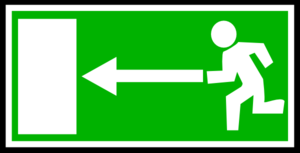
- Elektromos tűz: az elektromos berendezésekben szikra keletkezhet, amely meggyújthatja a közelben található éghető anyagokat. Tűz esetén fontos, hogy elektromos berendezéseket nem szabad sem vízzel, sem porral oltó készülékkel oltani, mivl ezek károsíthatják a berendezéseket, illetve a víz vezeti az áramot, így megsérülhetünk oltás közben. Az ilyen jellegű tüzet csak a speciálisan ilyen célra kifejlesztett oltóberendezéssel szabad oltani. Tűz esetén is az első teendő az áramtalanítás, amennyiben a tűz még nem nagy kiterjedésű, megpróbálhatjuk az oltását, de az emberi élet védelmét tartsuk szem előtt és amennyiben az oltás sikertelen minél hamarabb hagyjuk el az épületet. A kivonulásnak is megvannak a szabályai, rendezetten, nyugodtan, a kijelölt menekülési itak igénybevételével hagyjuk el az épületet. A tájékozódásban a falakon elhelyezett jelzések (nyilak) nyújtanak segítséget.

- Mechanikai sérülések: előfordulhatnak olyan balesetek, melyek sérüléseket okoznak, például ha ránkesik valami, vagy valamilyen éles, hegyes eszköz megsebez bennünket.Ilyen sérülés esetén a sebet meg kell tisztítani, fertőtleníteni és bekötözni.
- Eszközök helytelen használatából adódó károsodások: tisztában kell elnnünk az egyes informatikai eszközök helyes használatával, és be is kell tartanunk azokat. Fontos a megfelelő tettartás, gépelés közben a csukló megfelelő alátámasztása. A számítógép monitorát csak megfelelő háttérvilágítás mellett, megfelelő távolságról nézzük. és ne felejtkezzünk meg arról, hogy bizonyos időközönként (legalább óránként egyszer) pihentessük a szemeinket.
- Túlzott eszközhasználatból eredő veszélyek: ez nem más mint a "kockulás" néven ismert betegség. Az eszközök túlzott használata különböző mentális problémákhoz vezethet (társas kapcsolatok hiánya, internetfüggőség, játékfüggőség).
- Tanári felügyelet nélkül a teremben tanuló nem tartózkodhat!
- A veszélyek elkerülésének érdekében mindig viselkedj fegyelmezetten!
- A gépteremben étel (rágó), ital fogyasztása tilos!
- Az órán csak a tanár által kijelölt feladattal foglalkozhatsz!
- A gépeket, berendezéseket rongálni tilos, a szándékos rongálás anyagi felelősséggel jár!
- A géptermbe csak az informatika felszerelésedet hozhatod be!
- A gépteremben tollal dolgozni tilos! (Kivéve az érdemjegyek beírása :)
- A székről "lefolyni", azon hintázni tilos és balesetveszélyes!
- Minden tanuló a saját gépén dolgozik, a szomszéd eszközeit tilos piszkálni!
- Probléma esetén szólj a tanárodnak!
- Munkád kezdetén ellenőrízd az eszközök állapotát!
- Munkád befejeztével hagyj rendet magad után!
A számítógép felépítése
Az előző évben már megbeszéltük, hogy milyen részei vannak egy számítógépnek. Ismételjük most át, hogy mit tanultunk akkor.
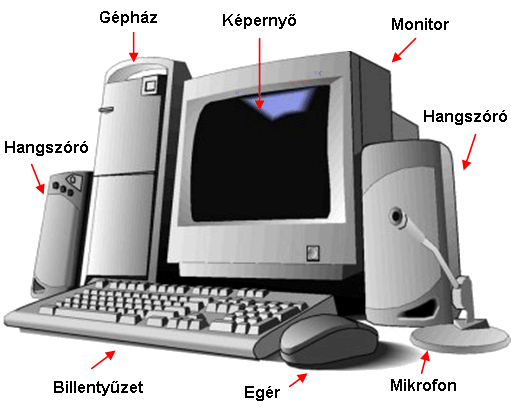
Egy számítógép megfelelő működéséhez három dologra van szükség:
A gépház
A számítógépházban találhatók a számítógép működéséhez szükséges eszközök. A ház maga egy fémdoboz, ennek az előlapján találhatjuk a számítógép ki- és bekapcsolására szolgáló főkapcsolót (power gomb), valamint az újraindításra szolgáló kisebb méretű Reset gombot.
A gépház tartalma:
Ezen eszközök segítségével kommunikálhatunk a számítógéppel. A legfontosabb ilyen eszközök:
- megfelelő eszköz (hardver)
- programok (szoftver)
- a számítógépet irányító ember (felhasználó, manver, orgver)
A gépház
A számítógépházban találhatók a számítógép működéséhez szükséges eszközök. A ház maga egy fémdoboz, ennek az előlapján találhatjuk a számítógép ki- és bekapcsolására szolgáló főkapcsolót (power gomb), valamint az újraindításra szolgáló kisebb méretű Reset gombot.
A gépház tartalma:
- alaplap: ezen helyezkednek el a számítógép legfontosabb alkatrészei: a processzor, a memória és az illesztőkártyák (más néven bővítőkártyák), melyeken keresztül egyéb eszközöket kapcsolhatunk a számítógéphez.
- processzor: a számítógép "agya", a számítógép egyik legfontosabb alkatrésze. Sebességét GHz-ben (GigaHertz-ben) szoktuk megadni.
- memória: az adat tárolás eszköze, nevezik RAM-nak is. Méretét GB-ban (GigaBájt-ban) szoktuk megadni.
- tápegység: ellátja a számítógép egyes részeit a megfelelő erősségű árammal.
- kébelek: vannak adat- és elektromos kábelet, attól függően, hogy mit szállítanak.
Ezen eszközök segítségével kommunikálhatunk a számítógéppel. A legfontosabb ilyen eszközök:
- egér: egy mutató eszköz, feladata a képernyő egy adott részén lévő dolog megjelölése, és az egérgombok segítségével különböző műveletek elvégzése.
- billentyűzet (klaviatúra): az információ bevitelére leggyakrabban használt eszköz, segítségével betűket, számokat és egyéb karaktereket tudunk a számítógépbe írni.
- monitor: a számítógép egyik legfontosabb megjelenítő eszköze. Több jellemző tulajdonsága is van, a legfontosabb a típusa (CRT, LCD, TFT, PDP) és a mérete (a képátló mérete), amit colban (jele: '') szoktak megadni.
- nyomtató: szintén megjelenítő eszköz. Leggyakorib típusai a tintasugaras és a lézer nyomtatók.
- szkenner: képek, dokumentumok digitalizálására (számítógépbe vitelére) alkalmas.
- háttértárak:
nagy mennyiségű adat tárolására alkalmasak, méretüket leggyakrabban
GB-ban adják meg (CD, DVD, BLU-RAY, winchester (HDD)).
Egér
 Az
egér vagy más néven mouse a grafikus kezelőfelülettel rendelkező
operációs rendszerek elterjedésével vált az egyik legfontosabb beviteli
eszközzé (perifériává), nevét az alakjáról kapta. A mozgatásával a
monitoron megjelenő egérkurzor helyzetét tudjuk változtatni, a gombok
segítségével pedig különböző funkciókat érhetünk el. A gombok
segítségével történő kattintást nevezik még klikkelésnek (click) is.
Az
egér vagy más néven mouse a grafikus kezelőfelülettel rendelkező
operációs rendszerek elterjedésével vált az egyik legfontosabb beviteli
eszközzé (perifériává), nevét az alakjáról kapta. A mozgatásával a
monitoron megjelenő egérkurzor helyzetét tudjuk változtatni, a gombok
segítségével pedig különböző funkciókat érhetünk el. A gombok
segítségével történő kattintást nevezik még klikkelésnek (click) is.
Az egér segítségével elvégezhető műveletek:
Az egereknek több fajtája létezik, régebben úgynevezett görgős egereket használtak, ma már főleg optikai egereket használunk. Gombjaik számát tekintve a két gombbal és egy görgővel rendelkezők terjedtek el.
Billentyűzet
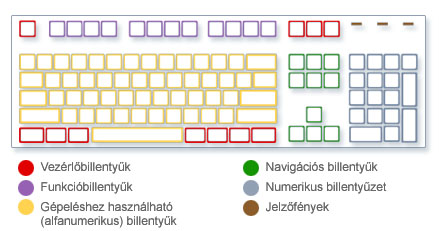 Az
adatok bevitelére leggyakrabban használt eszköz, más néven klaviatúra
vagy keyboard. Több részre osztható a gombok funkciója szerint:
Az
adatok bevitelére leggyakrabban használt eszköz, más néven klaviatúra
vagy keyboard. Több részre osztható a gombok funkciója szerint:
Szöveg begépelésekor gyakran használunk nagybetűket, ezeket a Shift gomb nyomvatartása mellett tudjuk előhívni, illetve ha a Caps Lock gombot lenyomjuk, azután mindent nagybetűvel ír. Törlésre a Delete és a Backspace (visszatörlés) gomb szolgál, a különbség annyi közöttük, hogy a Delete a kurzor utáni, míg a Backspace a kurzor előtti karaktereket törli.
 Az
egér vagy más néven mouse a grafikus kezelőfelülettel rendelkező
operációs rendszerek elterjedésével vált az egyik legfontosabb beviteli
eszközzé (perifériává), nevét az alakjáról kapta. A mozgatásával a
monitoron megjelenő egérkurzor helyzetét tudjuk változtatni, a gombok
segítségével pedig különböző funkciókat érhetünk el. A gombok
segítségével történő kattintást nevezik még klikkelésnek (click) is.
Az
egér vagy más néven mouse a grafikus kezelőfelülettel rendelkező
operációs rendszerek elterjedésével vált az egyik legfontosabb beviteli
eszközzé (perifériává), nevét az alakjáról kapta. A mozgatásával a
monitoron megjelenő egérkurzor helyzetét tudjuk változtatni, a gombok
segítségével pedig különböző funkciókat érhetünk el. A gombok
segítségével történő kattintást nevezik még klikkelésnek (click) is.Az egér segítségével elvégezhető műveletek:
- mozgatás: az egérkurzort egy dolog fölé mozgatjuk
- kattintás: az egér bal gombját lenyomjuk
- dupla kattintás: az egér bal gombját kétszer egymásután gyorsan lenyomjuk
- jobb klikk: az egér jobb gombjának lenyomása
- megfogás: egy elemre mozgatjuk a kurzort, és a bal gombot lenyomva tartva elmozgatjuk
Az egereknek több fajtája létezik, régebben úgynevezett görgős egereket használtak, ma már főleg optikai egereket használunk. Gombjaik számát tekintve a két gombbal és egy görgővel rendelkezők terjedtek el.
Billentyűzet
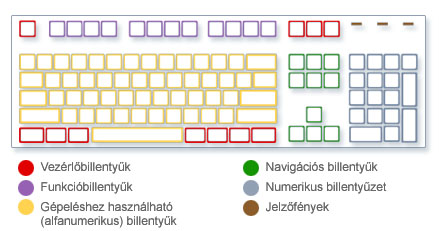 Az
adatok bevitelére leggyakrabban használt eszköz, más néven klaviatúra
vagy keyboard. Több részre osztható a gombok funkciója szerint:
Az
adatok bevitelére leggyakrabban használt eszköz, más néven klaviatúra
vagy keyboard. Több részre osztható a gombok funkciója szerint:- alfanumerikus billentyűk: ezek segítségével tudunk szövegeket, számokat begépelni
- funkcióbillentyűk: az alfanumerikus gombok felett található sor F1-től F12-ig.
- vezérlő és kurzormozgató gombok: ide tartoznak a kurzormozgató gombok, és a felettük található néhány billentyű
- numerikus blokk: a billentyűzet jobb oldalán található gombok
- vezérlőbillentyűk: valamilyen speciális feladatot látak el, pl.: windows gombok, Ctrl, Alt
Szöveg begépelésekor gyakran használunk nagybetűket, ezeket a Shift gomb nyomvatartása mellett tudjuk előhívni, illetve ha a Caps Lock gombot lenyomjuk, azután mindent nagybetűvel ír. Törlésre a Delete és a Backspace (visszatörlés) gomb szolgál, a különbség annyi közöttük, hogy a Delete a kurzor utáni, míg a Backspace a kurzor előtti karaktereket törli.
tartalom
Operációs rendszerek
Az előzőekben átismételtük és kibővítettük ismereteinket a
számítógép felépítésével kapcsolatban. Az elmúlt tanévben megbeszéltük, hogy a számítógép működéséhez ezen eszközökön kívül más is szükséges. Megismerkedtünk a szoftver fogalmával, és az egyik legfontosabb számítógépes programmal, az operációs rendszerrel. Ismételjük át a tanultakat!
Minden esetben rendelkeznünk kell egy olyan
programmal, ami irányítja a számítógép muködését, ezt operációs
rendszernek hívjuk. Többféle ilyen program létezik, mi a leggyakrabban
a Windows valamelyik verziójával (Windows XP, Windows 7, Windows 8,
Windows 8.1) találkozhatunk. További operációs rendszerek: Linux (ezen
belül többféle változat, pl. Suse, RedHat, Debian), MAC-OS.
A Windows 7 kezelőfelülete
Ha bekapcsoljuk a számítógépet és valamelyik Windows operációs rendszer fut rajta, akkor egy szép színes képernyőt fogunk látni magunk előtt, amin különböző dolgok találhatóak.
A Windows 7 kezelőfelülete
Ha bekapcsoljuk a számítógépet és valamelyik Windows operációs rendszer fut rajta, akkor egy szép színes képernyőt fogunk látni magunk előtt, amin különböző dolgok találhatóak.

Az "Asztal" a Windows kezelőfelülete,
ennek a hátterét, a háttérképet ki lehet cserélni. Az asztalon
található kis
képecskéket nevezzük "Ikon"-nak, ezek feladata, hogy segítségükkel a
gyakran használt programjainkat gyorsabban tudjuk elindítani. Ezt meg
tehetjük az asztal alján található "Tálcán" elhelyezkedo "Start menü"
segítségével is.
Ablakok
A Windows angol szó magyar jelentése ablakok. Minden program, amit elindítunk egy ablakban fog megjelenni, amelyekkel különböző muveleteket végezhetünk.
Ablakok
A Windows angol szó magyar jelentése ablakok. Minden program, amit elindítunk egy ablakban fog megjelenni, amelyekkel különböző muveleteket végezhetünk.
Az ablak tetején lévő kék sávot
nevezzük címsornak, ha ezt megfogjuk az egérrel (a bal egérgombot
nyomvatartjuk rajta), akkor az ablakot áthelyezhetjük. A címsor végén
található ikonok funkciója a következo:
Mappák
A számítógépen található dolgainkat (állományainkat, fájljainka) nem összevissza, hanem rendszerezve, mappákban vagy más néven könyvtárakban tároljuk. Ezek pedig a számítógép valamelyik háttértárolóján foglalnak helyet.
CD-meghajtó: a számítógépház elején található a gomb, amivel ki lehet nyitni és a lemezt be lehet helyezni. Ha ismét benyomjuk a gombot, akkor a tálca becsukódik.
Pendrive: a számítógépen található USB csatlakozóba lehet bedugni őket, és egy kis idő múlva már használhatók is. A munka befejeztével, az eltávolítás során körültekintően kell eljárni, nehogy megsérüljön az eszköz, vagy a rajta található adatok.
Merevlemez-meghajtó (HDD, winchester): a legfontosabb adattároló eszköz, a számítógép belsejében található. Általában C-meghajtóként találkozunk vele.
Mozgás a könyvtárszerkezetben
Ha meg akarunk nyitni egy állományt sorra meg kell nyitnunk azokat a mappákat amelyekben megtalálható. A meghajtókon egymásba épülő mappát könyvtárszerkezetnek nevezzük. Ezt egy fához hasonlíthatjuk, a gyökértől haladva jutunk el a levelekig.
tartalom- Balról az első a tálca méret, ennek hatására az ablak a tálcára kerül.
- Balról a második egy kétfunkciós gomb, előző illetve teljes méret a neve. Amennyiben az ablak nem tölti ki a teljes képernyőt, akkor teljes méretűre tudjuk venni, abban az esetben ha teljes méretű, akkor az eloző méretre kicsinyíti vissza.
- Az utolsó ikon segítségével tudjuk az ablakot bezárni, kilépni a programból.
Mappák
A számítógépen található dolgainkat (állományainkat, fájljainka) nem összevissza, hanem rendszerezve, mappákban vagy más néven könyvtárakban tároljuk. Ezek pedig a számítógép valamelyik háttértárolóján foglalnak helyet.
CD-meghajtó: a számítógépház elején található a gomb, amivel ki lehet nyitni és a lemezt be lehet helyezni. Ha ismét benyomjuk a gombot, akkor a tálca becsukódik.
Pendrive: a számítógépen található USB csatlakozóba lehet bedugni őket, és egy kis idő múlva már használhatók is. A munka befejeztével, az eltávolítás során körültekintően kell eljárni, nehogy megsérüljön az eszköz, vagy a rajta található adatok.
Merevlemez-meghajtó (HDD, winchester): a legfontosabb adattároló eszköz, a számítógép belsejében található. Általában C-meghajtóként találkozunk vele.
Mozgás a könyvtárszerkezetben
Ha meg akarunk nyitni egy állományt sorra meg kell nyitnunk azokat a mappákat amelyekben megtalálható. A meghajtókon egymásba épülő mappát könyvtárszerkezetnek nevezzük. Ezt egy fához hasonlíthatjuk, a gyökértől haladva jutunk el a levelekig.
Rajzolás számítógéppel
Ismételjük át, hogy mit tanultunk az elmúlt évben a számítógépes képszerkesztéssel kapcsolatban.
A Paint rajzolóprogram
 A
Windows operációs rendszer tartalmaz egy előre beépített
rajzolóprogramot, a Paint-et. Ezt az asztalon található "paletta"
ikonnal tudjuk elindítani, amennyiben itt nem találjuk, a Start menü
/ minden program / kellékek mappában találjuk meg. Ezzel a
programmal készíthetünk új rajzokat, vagy meglévőeket szerkeszthetünk.
Fontos, hogy rendszeresen elmentsük a munkánkat, mert ellenkező
esetben a munkánk elveszhet. Munkád során akkor se ess kétségbe, ha
valamit véletlenül elrontasz, ilyen esetben használd a bal felső
sarokban található visszafelé forduló nyilat, a visszavonást. Erre
kattintva a legutóbb végzett műveletet visszavonja, és a rajzodat
visszaállíthatod egy előző állapotába.
A
Windows operációs rendszer tartalmaz egy előre beépített
rajzolóprogramot, a Paint-et. Ezt az asztalon található "paletta"
ikonnal tudjuk elindítani, amennyiben itt nem találjuk, a Start menü
/ minden program / kellékek mappában találjuk meg. Ezzel a
programmal készíthetünk új rajzokat, vagy meglévőeket szerkeszthetünk.
Fontos, hogy rendszeresen elmentsük a munkánkat, mert ellenkező
esetben a munkánk elveszhet. Munkád során akkor se ess kétségbe, ha
valamit véletlenül elrontasz, ilyen esetben használd a bal felső
sarokban található visszafelé forduló nyilat, a visszavonást. Erre
kattintva a legutóbb végzett műveletet visszavonja, és a rajzodat
visszaállíthatod egy előző állapotába.
Rajzeszközök
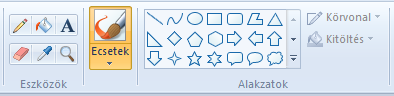 Rajzaink
elkészítésében az előre beépített rajzok fognak segítséget nyújtani, ha
egy-egy ilyen eszköz fölé mozgatjuk az egérkurzort, akkor egy kis idő
múlva ad egy rövid leírást róla. Megtalálhatjuk itt a ceruzát, az
ecsetet, a radírt, a festékkitöltőt, a pipettát és különböző előre
beépített alakzatok is segítik a munkánkat.
Rajzaink
elkészítésében az előre beépített rajzok fognak segítséget nyújtani, ha
egy-egy ilyen eszköz fölé mozgatjuk az egérkurzort, akkor egy kis idő
múlva ad egy rövid leírást róla. Megtalálhatjuk itt a ceruzát, az
ecsetet, a radírt, a festékkitöltőt, a pipettát és különböző előre
beépített alakzatok is segítik a munkánkat.
Paletta
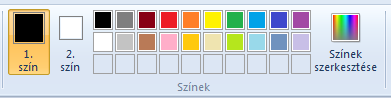 A
rajzunk színét a paletta segítségével tudjuk beállítani. Amennyiben nem
találunk számunkra megfelelő színt a palettán, a "Színek
szerkesztésére" kattintva kikeverhetjük a számunkra megfelelőt.
A
rajzunk színét a paletta segítségével tudjuk beállítani. Amennyiben nem
találunk számunkra megfelelő színt a palettán, a "Színek
szerkesztésére" kattintva kikeverhetjük a számunkra megfelelőt.
Színezés gyakorlás.
Színezés utasítások alapján.
Nyomdázás.
Alakzatok rajzolása
A már említett rajzeszközök között találjuk az előre beépített alakzatokat, ezek használatához nem kell mást tennünk, mint a megfelelőre rákattintani, és az egér bal gombjának lenyomásával máris megrajzolhatjuk a kiválasztott formát. Figyeld meg, hogy mi történik, ha rajzolás közben nyomva tartjuk a Shift gombot!
Kitöltés színekkel
Rajzainkat, alakzatainkat ki is színezhetjük. Az eszköztáron található festékesvödör segítségével tudjuk ezt megtenni. Figyelni kell arra, ha egy alakzatunk nem zárt (valahol lyukas az oldala), akkor a festék kifolyik és beteríti az egész rajzlapot.
Műveletek a kép részeivel
A kép bizonyos részeit ki tudjuk jelölni, és további műveleteket tudunk végezni velük. A kijelölt részeket tudjuk másolni vagy kivágni, illetve beilleszteni. A másolás és a kivágás között a különbség az, hogy kivágáskor az eredeti helyéről eltünik a kép kijelölt része, míg másoláskor az eredeti helyén is megmarad. Ezután a beillesztéssel akárhány példányban újra elhelyezhetjük a rajzlapon a kívánt képrészletet
Egyéb rajzoló programok
A LapodaMese program leírása megtalálható a kiegészítő anyagok között.
tartalomA Paint rajzolóprogram
 A
Windows operációs rendszer tartalmaz egy előre beépített
rajzolóprogramot, a Paint-et. Ezt az asztalon található "paletta"
ikonnal tudjuk elindítani, amennyiben itt nem találjuk, a Start menü
/ minden program / kellékek mappában találjuk meg. Ezzel a
programmal készíthetünk új rajzokat, vagy meglévőeket szerkeszthetünk.
Fontos, hogy rendszeresen elmentsük a munkánkat, mert ellenkező
esetben a munkánk elveszhet. Munkád során akkor se ess kétségbe, ha
valamit véletlenül elrontasz, ilyen esetben használd a bal felső
sarokban található visszafelé forduló nyilat, a visszavonást. Erre
kattintva a legutóbb végzett műveletet visszavonja, és a rajzodat
visszaállíthatod egy előző állapotába.
A
Windows operációs rendszer tartalmaz egy előre beépített
rajzolóprogramot, a Paint-et. Ezt az asztalon található "paletta"
ikonnal tudjuk elindítani, amennyiben itt nem találjuk, a Start menü
/ minden program / kellékek mappában találjuk meg. Ezzel a
programmal készíthetünk új rajzokat, vagy meglévőeket szerkeszthetünk.
Fontos, hogy rendszeresen elmentsük a munkánkat, mert ellenkező
esetben a munkánk elveszhet. Munkád során akkor se ess kétségbe, ha
valamit véletlenül elrontasz, ilyen esetben használd a bal felső
sarokban található visszafelé forduló nyilat, a visszavonást. Erre
kattintva a legutóbb végzett műveletet visszavonja, és a rajzodat
visszaállíthatod egy előző állapotába.Rajzeszközök
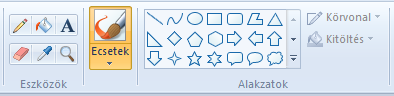 Rajzaink
elkészítésében az előre beépített rajzok fognak segítséget nyújtani, ha
egy-egy ilyen eszköz fölé mozgatjuk az egérkurzort, akkor egy kis idő
múlva ad egy rövid leírást róla. Megtalálhatjuk itt a ceruzát, az
ecsetet, a radírt, a festékkitöltőt, a pipettát és különböző előre
beépített alakzatok is segítik a munkánkat.
Rajzaink
elkészítésében az előre beépített rajzok fognak segítséget nyújtani, ha
egy-egy ilyen eszköz fölé mozgatjuk az egérkurzort, akkor egy kis idő
múlva ad egy rövid leírást róla. Megtalálhatjuk itt a ceruzát, az
ecsetet, a radírt, a festékkitöltőt, a pipettát és különböző előre
beépített alakzatok is segítik a munkánkat.Paletta
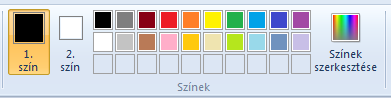 A
rajzunk színét a paletta segítségével tudjuk beállítani. Amennyiben nem
találunk számunkra megfelelő színt a palettán, a "Színek
szerkesztésére" kattintva kikeverhetjük a számunkra megfelelőt.
A
rajzunk színét a paletta segítségével tudjuk beállítani. Amennyiben nem
találunk számunkra megfelelő színt a palettán, a "Színek
szerkesztésére" kattintva kikeverhetjük a számunkra megfelelőt. Színezés gyakorlás.
Színezés utasítások alapján.
Nyomdázás.
Alakzatok rajzolása
A már említett rajzeszközök között találjuk az előre beépített alakzatokat, ezek használatához nem kell mást tennünk, mint a megfelelőre rákattintani, és az egér bal gombjának lenyomásával máris megrajzolhatjuk a kiválasztott formát. Figyeld meg, hogy mi történik, ha rajzolás közben nyomva tartjuk a Shift gombot!
Kitöltés színekkel
Rajzainkat, alakzatainkat ki is színezhetjük. Az eszköztáron található festékesvödör segítségével tudjuk ezt megtenni. Figyelni kell arra, ha egy alakzatunk nem zárt (valahol lyukas az oldala), akkor a festék kifolyik és beteríti az egész rajzlapot.
Műveletek a kép részeivel
A kép bizonyos részeit ki tudjuk jelölni, és további műveleteket tudunk végezni velük. A kijelölt részeket tudjuk másolni vagy kivágni, illetve beilleszteni. A másolás és a kivágás között a különbség az, hogy kivágáskor az eredeti helyéről eltünik a kép kijelölt része, míg másoláskor az eredeti helyén is megmarad. Ezután a beillesztéssel akárhány példányban újra elhelyezhetjük a rajzlapon a kívánt képrészletet
Egyéb rajzoló programok
A LapodaMese program leírása megtalálható a kiegészítő anyagok között.
Szövegszerkesztés
tartalom
Játékok, játékszabályok
tartalom
Algoritmusok
tartalom
Információ és adat
tartalom
Könyvtárismeret
tartalom






